当您决定淘汰或重新利用东芝外置硬盘时,仅删除文件并不足以确保您的数据永远消失。为了保护您的隐私并防止未经授权的访问,您需要彻底擦除 Toshida 外置硬盘。幸运的是,本文概述了四种有效的方法,您可以使用其中一种来安全地擦除硬盘驱动器。

第 1 部分:如何通过 iReaShare 数据擦除擦除东芝外置硬盘
iReaShare Data Wipe是一款专业的数据擦除工具,可确保您的文件被永久删除,并且无法通过任何数据恢复软件恢复。您可以使用它来擦除 Windows PC 上的东芝外置驱动器和本地硬盘驱动器。此外,您可以有选择地从东芝驱动器中删除特定文件和文件夹,这不会影响其他现有数据。
iReaShare 数据擦除的主要特点:
* 彻底擦除东芝外置硬盘,使所有数据无法恢复。
* 轻松擦除计算机上的 SSD 。
* 仅有效擦除可用空间,而不损坏当前文件。
* 如果需要,可以粉碎和擦除文件和文件夹,而无需擦除整个驱动器。
* 擦除笔式驱动器、SD 卡和其他外部 USB 驱动器和存储设备。
下载 iReaShare 数据擦除。
以下是彻底擦除东芝外置硬盘的方法:
步骤 1:在 Windows PC 上下载并安装 iReaShare Data Wipe,然后将东芝外置硬盘连接到计算机。
步骤 2:启动软件,选择“ Drive Wiper ”。然后选择您的外部硬盘驱动器。

步骤 3:根据您的安全需求选择擦除方法。然后单击“立即擦除”并确认您的选择。该过程可能需要一些时间,具体取决于驱动器的大小。
步骤 4:完成后,软件将显示擦除完成的确认消息。

注意:此过程是不可逆的。仔细检查所选驱动器以避免其他设备上的数据丢失。
第 2 部分:如何通过全格式擦除东芝外置硬盘
执行完整格式化是 Windows 中的一种内置方法,它超越了通过在整个驱动器上写入零的快速格式化。虽然不如具有多次覆盖功能的专用擦除工具安全,但它仍然比简单删除文件更有效。
以下是完全格式化东芝外置硬盘的方法:
步骤 1:将东芝外置硬盘连接到 Windows 计算机。
步骤2:按“ Windows ”和“ E ”打开文件资源管理器。在左侧窗格中,在“此电脑”下找到您的东芝外置硬盘。
步骤 3:右键单击东芝外置硬盘,然后从上下文菜单中选择“格式化”。在“格式”对话框中,取消选中“快速格式化”选项。这可确保执行完整格式。
步骤4:您可以选择所需的文件系统(例如NTFS、exFAT)和分配单元大小。如果您不确定,请保留默认设置。
步骤5:单击“开始”按钮。您将收到一条警告,提示格式化将删除驱动器上的所有数据。单击“确定”继续。
步骤 6:完全格式化过程可能需要相当长的时间,具体取决于驱动器的容量。在此过程中请勿断开驱动器连接。格式完成后,您将收到一条确认消息。然后您可以访问您的硬盘来检查您的数据是否已被删除。

第 3 部分:如何使用 Diskpart 擦除东芝外置硬盘
Diskpart是 Windows 中功能强大的命令行实用程序,可让您管理磁盘和分区。您可以使用它通过清洁驱动器来安全地擦除东芝外置硬盘。
步骤如下:
步骤 1:将东芝外置硬盘连接到 Windows 计算机。接下来,按“ Windows ”键,输入“ cmd ”,右键单击“命令提示符”,然后选择“以管理员身份运行”。
步骤2:在“命令提示符”窗口中,输入“ diskpart ”并按“ Enter ”。然后您将进入“ Diskpart ”窗口。
步骤3:输入“ list disk ”并按“ Enter ”。这将显示所有已连接磁盘的列表。根据东芝外置硬盘的大小仔细识别对应的磁盘号。
步骤 4:键入“ select disk X ”,将“ X ”替换为东芝外置硬盘的磁盘号。
步骤 5:要执行基本清理以覆盖分区表并使数据无法访问,请键入“ clean ”并按“ Enter ”。要进行更彻底的清理,用零覆盖每个扇区,请键入“ clean all ”并按“ Enter ”。
步骤 6:清理过程完成后,关闭命令提示符窗口。
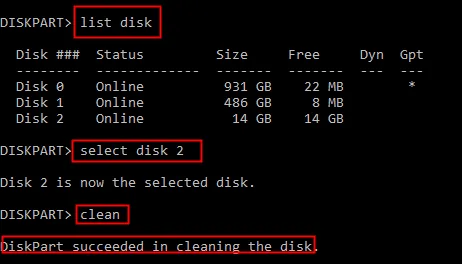
第 4 部分:如何在 Mac 上使用磁盘工具擦除东芝外置硬盘
macOS 提供了一个名为“磁盘实用程序”的内置实用程序,可用于安全地擦除外部硬盘驱动器。如果您是 Mac 用户,您可以使用 Mac 计算机擦除东芝硬盘。
方法如下:
步骤 1:将东芝外置硬盘连接到 Mac。转到“应用程序”>“实用程序”>“磁盘实用程序”。您还可以通过在“ Spotlight ”(Command + Space)中搜索来找到它。
步骤 2:在“磁盘工具”侧栏中,选择您的东芝外置硬盘。确保选择实际的驱动器,而不仅仅是其下的卷。
步骤3:单击“磁盘工具”工具栏中的“擦除”按钮。如果需要,您可以为驱动器指定新名称并选择文件系统格式。
第 4 步:单击“安全选项... ”(如果可用,具体取决于您的 macOS 版本)。这将为您提供一个具有不同级别安全擦除的滑块。
步骤5:选择您想要的安全级别,然后单击“确定”。然后,单击“擦除”按钮开始该过程。擦除过程可能需要一段时间,具体取决于驱动器的大小和所选的安全级别。在此过程中请勿断开驱动器连接。
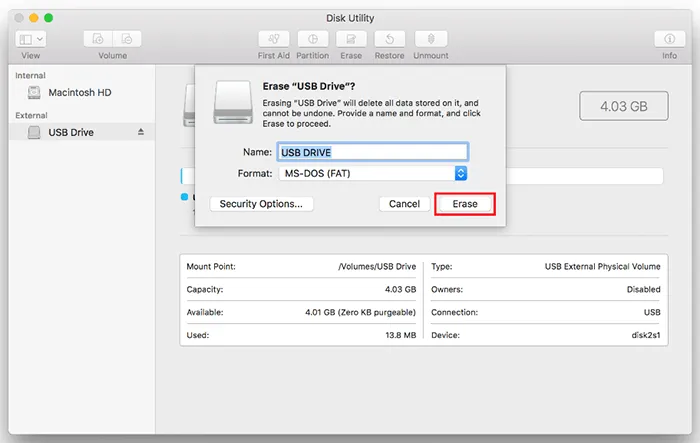
第 5 部分:有关擦除东芝外置硬盘的常见问题解答
问题 1:为什么我要擦除我的东芝外置硬盘?
您可能需要擦除驱动器以:
- 在出售或赠送之前永久删除敏感数据。
- 删除恶意软件或损坏的文件。
- 释放空间并重新开始。
- 确保遵守数据保护法规。
Q2:删除文件和擦除硬盘有什么区别?
- 删除将文件移至回收站或将其标记为覆盖;它们通常可以被恢复。
- 擦除(或安全擦除)会覆盖数据,使其更难或不可能恢复。
Q3:格式化和擦除一样吗?
不完全是:
- 快速格式化只是删除文件指针;数据可以恢复。
- 全格式会覆盖数据并检查坏扇区,从而提供更好的安全性。
- 安全擦除更进一步,通过多次写入来擦除所有痕迹。
结论
正确擦除东芝外置硬盘可确保您的私人数据不会落入坏人之手。作为最可靠的数据擦除器之一, iReaShare Data Wipe为您提供最大的安全性。您可以一次性擦除整个外部 USB 驱动器,并同时覆盖已删除的数据。此外,您还可以在 Mac 上使用 Full Format、Diskpart 和 Disk Utility 轻松擦除东芝驱动器。
相关文章
如何逐步将 Windows XP 计算机恢复出厂设置(完整教程)





























































